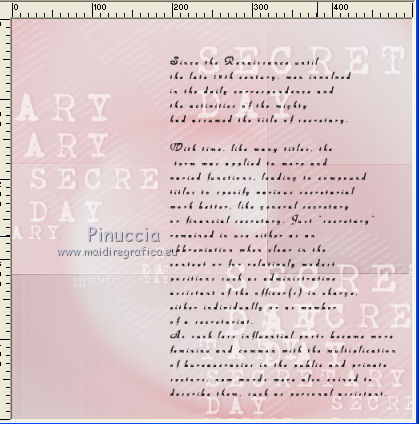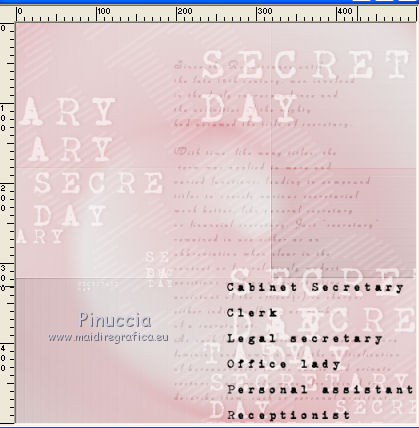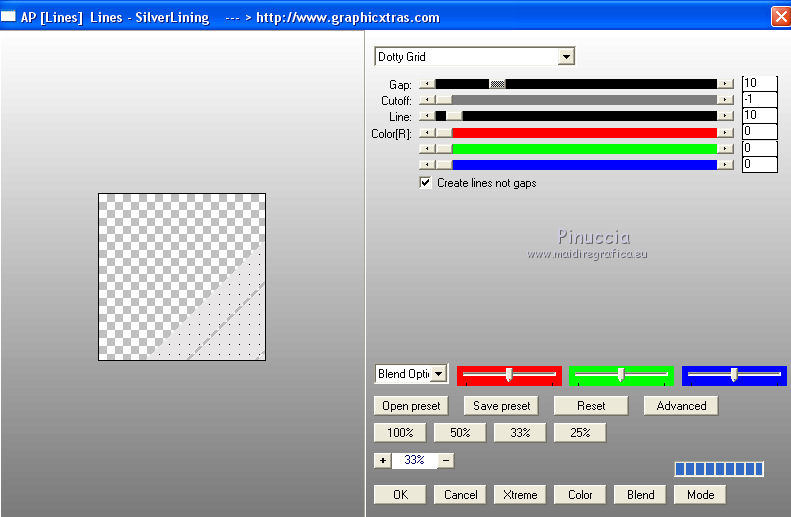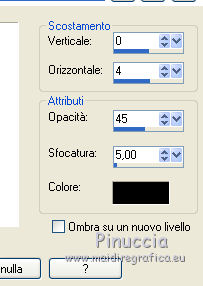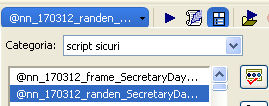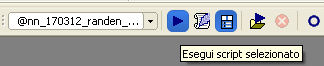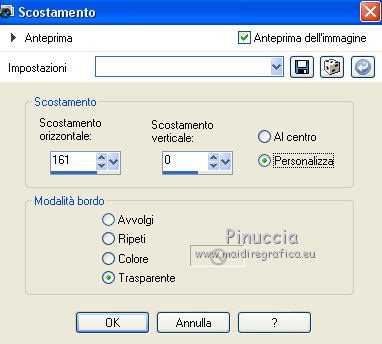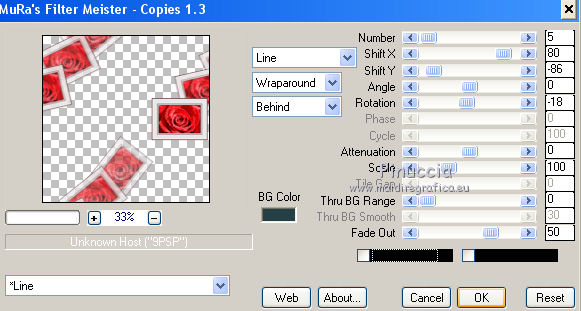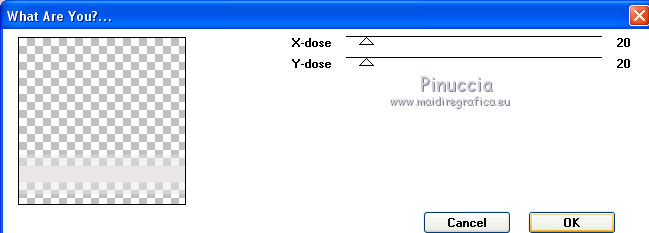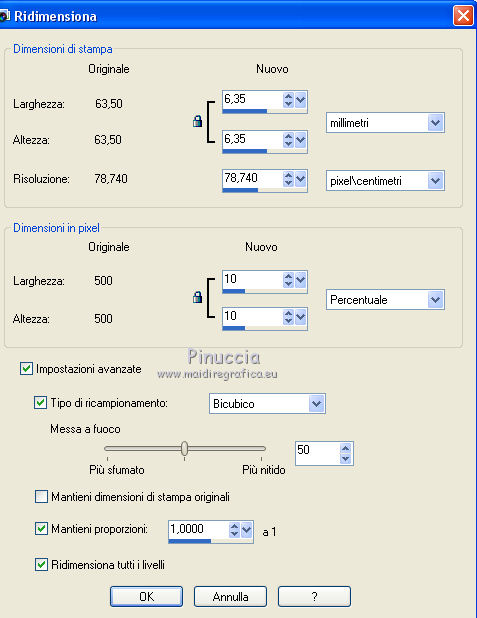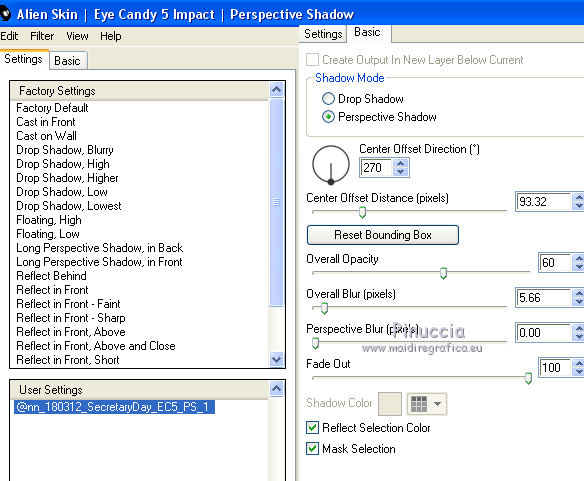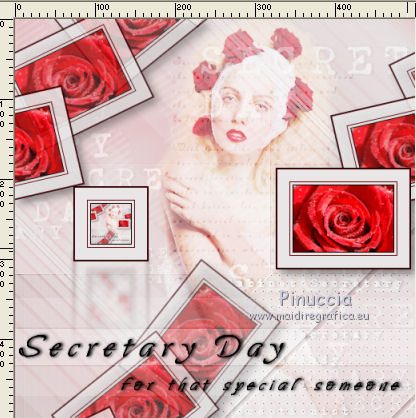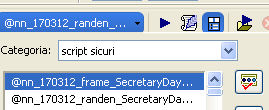|
SECRETARY DAY

Ringrazio Anneke per il permesso di tradurre i suoi tutorial

qui puoi trovare qualche risposta ai tuoi dubbi.
Se l'argomento che ti interessa non è presente, ti prego di segnalarmelo.
Questo tutorial è stato creato con CorelX4 e tradotto con CorelX2, ma può essere realizzato anche con le altre versioni di PSP.
Dalla versione X4, il comando Immagine>Rifletti è stato sostituito con Immagine>Capovolgi in orizzontale,
e il comando Immagine>Capovolgi con Immagine>Capovolgi in verticale.
Nelle versioni X5 e X6, le funzioni sono state migliorate rendendo disponibile il menu Oggetti.
Con la versione X7 sono tornati i comandi Immagine>Rifletti e Immagine>Capovolgi, ma con nuove funzioni.
Vedi la scheda sull'argomento qui
Occorrente:
Materiale qui
Per il tube grazie Alies.
Il resto del materiale è di @nn_Tdstudio
(in questa pagina trovi i links ai siti dei creatori di tubes)
Filtri:
Se hai problemi con i filtri, vedi la mia sezione qui
Filters Unlimited 2.0 qui
Alien Skin Eye Candy 5 Impact - Perspective Shadow qui
Toadies - What are you qui
Mura's Meister - Copies qui
AP Lines - SilverLining qui
Simple - Diamonds qui
I filtri Toadies e Simple si possono usare da soli o importati in Filters Unlimited
(come fare vedi qui)
Se un filtro fornito appare con questa icona  deve necessariamente essere importato in Filters Unlimited. deve necessariamente essere importato in Filters Unlimited.

se stai usando altri colori, sperimenta le modalità di miscelatura e opacità più adatte ai tuoi colori
Nelle ultime versioni di PSP non c'è il gradiente di primo piano/sfondo (Corel_06_029)
Trovi i gradienti delle versioni precedenti qui
Metti il preset  nella cartella del filtro Alien Skin Eye Candy 5 Impact>Settings>Shadow. nella cartella del filtro Alien Skin Eye Candy 5 Impact>Settings>Shadow.
Cliccando sul file una o due volte (a seconda delle tue impostazioni),
automaticamente il preset si installerà nella cartella corretta.
perchè uno o due clic vedi qui
Metti gli script nella cartella Script sicuri.
Apri le maschere in PSP e minimizzale con il resto del materiale.
1. Imposta il colore di primo piano con il colore scuro #690009,
e il colore di sfondo con il colore chiaro #e8e6e6.

Passa il colore di primo piano a Gradiente di primo piano/sfondo, stile Sprazzo di luce.
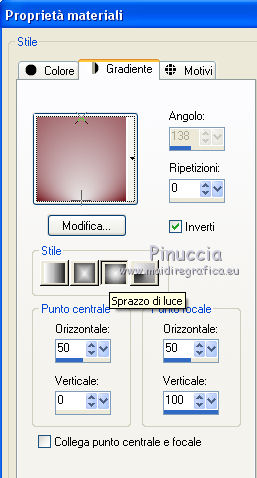
2. Apri una nuova immagine 500 x 500 pixels, sfondo gradiente.
Dopo aver tolto la selezione a Trasparente, clicca sulla paletta del colore e avrai la tabella dei colori recenti;
in basso a sinistra la tua paletta dei materiali;
Clicca sulla palettina del tuo gradiente per impostarlo come sfondo della nuova immagine.
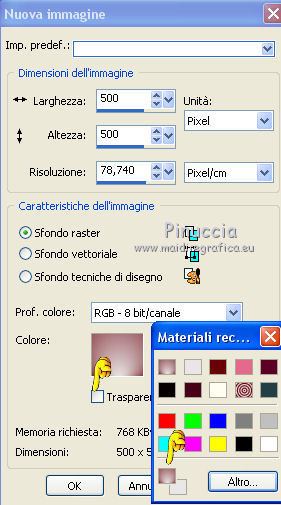
3. Effetti>Plugins>Simple - Diamonds.
4. Effetti>Effetti di distorsione>Coordinate polari.

5. Regola>Sfocatura>Sfocatura da movimento.

Risultato
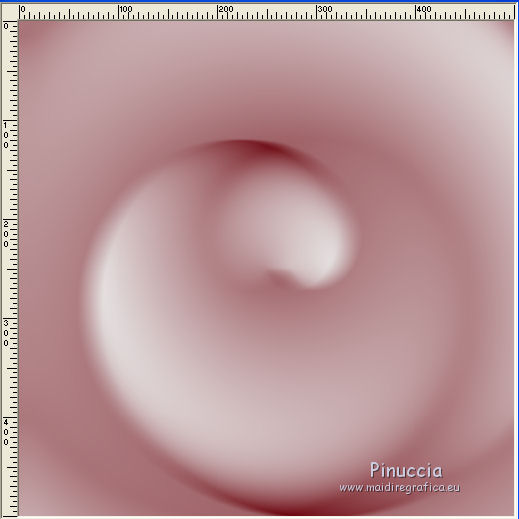
6. Livelli>Nuovo livello raster.
Riempi  il livello con il colore chiaro di sfondo. il livello con il colore chiaro di sfondo.
7. Effetti>Effetti di trama>Intessitura
colore intessitura: colore di primo piano
colore spazio: colore di sfondo.
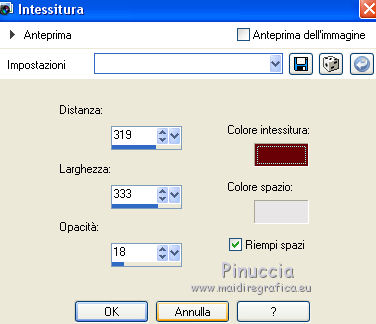
Effetti>Effetti di bordo>Aumenta di più.
8. Abbassa l'opacità di questo livello al 50%.
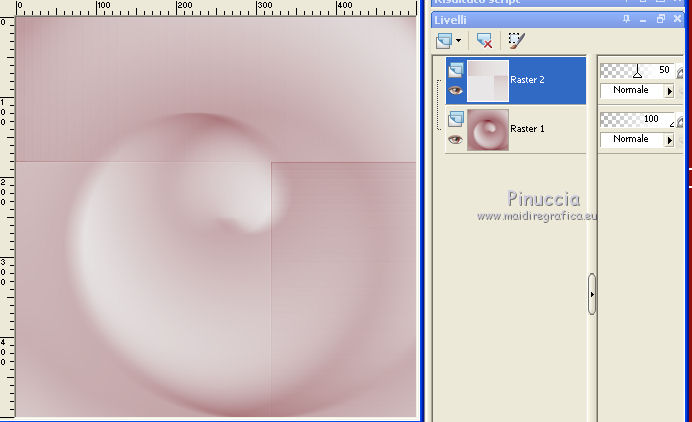
9. Livelli>Duplica.
Immagine>Capovolgi.
Cambia la modalità di miscelatura di questo livello in Luminanza (esistente)
e abbassa l'opacità al 60%.
10. Livelli>Nuovo livello raster.
Riempi  il livello con il colore chiaro di sfondo. il livello con il colore chiaro di sfondo.
Livelli>Nuovo livello maschera>Da immagine.
Apri il menu sotto la finestra di origine e vedrai la lista dei files aperti.
Seleziona la maschera @nn_170312_mask_SD_001_SD

Livelli>Unisci>Unisci gruppo.
11. Effetti>Effetti 3D>Sfalsa ombra.
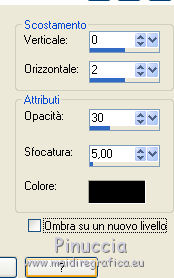
Cambia la modalità di miscelatura di questo livello in Sovrapponi,
e abbassa l'opacità al 70%.
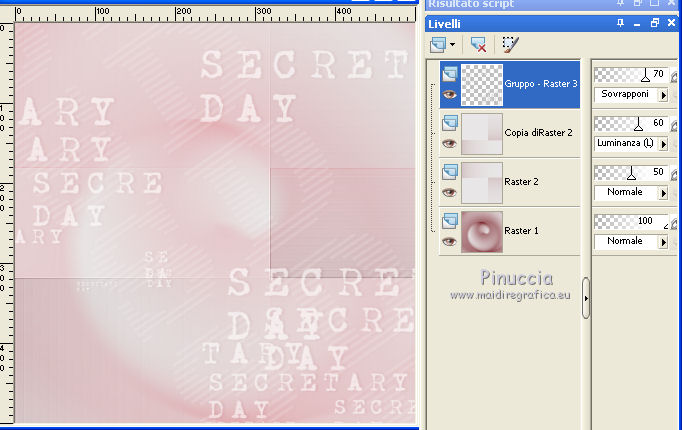
12. Apri @nn_170312_text_birds_layers_SD_tdstudio.pspimage
(puoi anche esportarlo come pennello personalizzato
e applicarlo con il colore nero o con un colore a tua scelta).
Il file è composto da 4 livelli;
attiva il livello "origin" e vai a Modifica>Copia.
Torna al tuo lavoro e vai a Modifica>Incolla come nuovo livello.
Posiziona  il testo come nell'esempio. il testo come nell'esempio.
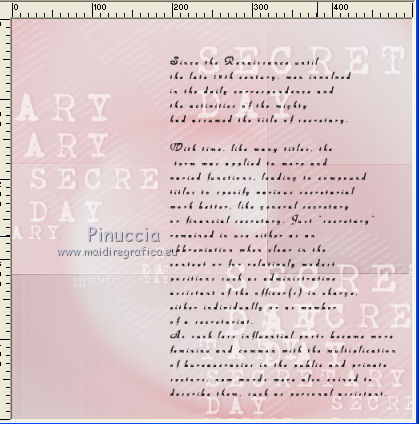
Cambia la modalità di miscelatura di questo livello in Luce diffusa.
13. Attiva nuovamente @nn_170312_text_birds_layers_SD_tdstudio.pspimage
e copia il livello "jobs"
Torna al tuo lavoro e vai a Modifica>Incolla come nuovo livello.
Posiziona  questo testo come nell'esempio. questo testo come nell'esempio.
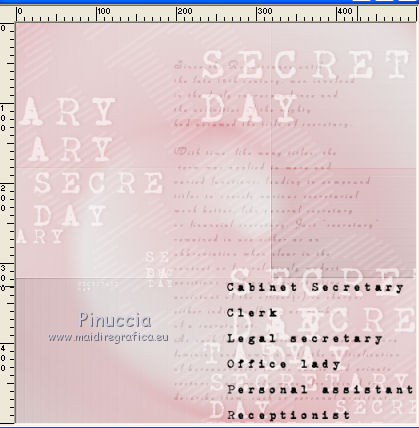
Immagine>Immagine negativa.
14. Effetti>Effetti 3D>Sfalsa ombra.
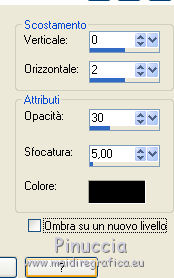
15. Finestra>Duplica, o sulla tastiera maiuscola+D, per fare una copia.
Minimizza questa copia, che ti servirà per lo sfondo, e torna al tuo lavoro.
Livelli>Duplica (stai duplicando il testo jobs).
16. Livelli>Nuovo livello raster.
Riempi  il livello con il colore chiaro di sfondo. il livello con il colore chiaro di sfondo.
Livelli>Nuovo livello maschera>Da immagine.
Apri il menu sotto la finestra di origine
e seleziona la maschera @nn_170312_mask_SD_002_SD

Livelli>Unisci>Unisci gruppo.
17. Apri il tube Alies 746-woman red roses-12012012.pspimage e vai a Modifica>Copia.
Torna al tuo lavoro e vai a Modifica>Incolla come nuovo livello.
Immagine>Rifletti.
Posiziona  il tube come nell'esempio. il tube come nell'esempio.

Cambia la modalità di miscelatura di questo livello in Luce diffusa.
Livelli>Duplica.
Risultato

18. Livelli>Nuovo livello raster.
Riempi  il livello con il colore chiaro di sfondo. il livello con il colore chiaro di sfondo.
Livelli>Nuovo livello maschera>Da immagine.
Apri il menu sotto la finestra di origine
e seleziona la maschera @nn_170312_mask_SD_003_SD.

Livelli>Unisci>Unisci gruppo.
Effetti>Effetti di bordo>Aumenta di più.
19. Effetti>Plugins>AP [Lines] - Lines SilverLining.
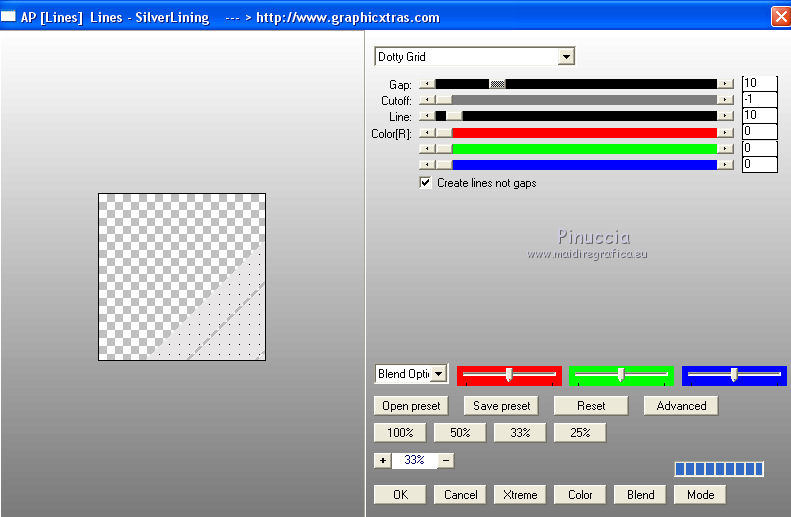
20. Effetti>Effetti 3D>Sfalsa ombra.
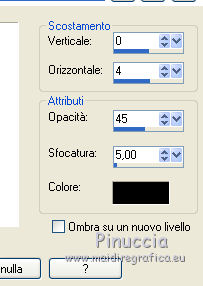
Abbassa l'opacità di questo livello al 50%.
21. Apri l'immagine redroses_125 (se vuoi usare un'altra immagine, mantieni le stesse dimensioni)
Lavora su questa immagine.
Se non vedi la barra degli script, vai a Visualizza>Barre strumenti>Script.
Apri il menu e seleziona lo script @nn_170312_randen_SecretaryDay_tdstudio
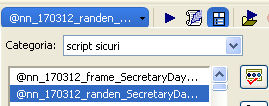
Lo script è stato realizzato con PSPX4,
se stai usando una versione precedente, avrai questo messaggio

Trattandosi di semplici bordi non avrai problemi, clicca ok per continuare.
Se vuoi cambiare il colore dei bordi, clicca su Attiva/Disattiva modalità di esecuzione

Clicca sulla freccia nera (blu nelle versioni più recenti) per avviare lo script.
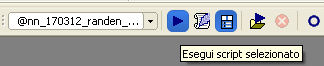
se hai problemi con lo script, questi sono i passaggi:
Immagine>Aggiungi bordatura, 1 pixel, simmetriche, colore nero.
Immagine>Aggiungi bordatura, 3 pixels, simmetriche, colore chiaro di sfondo.
Immagine>Aggiungi bordatura, 1 pixel, simmetriche, colore rosso di primo piano.
Immagine>Aggiungi bordatura, 15 pixels, simmetriche, colore chiaro di sfondo.
Immagine>Aggiungi bordatura, 1 pixel, simmetriche, colore rosso di primo piano.
Immagine>Aggiungi bordatura, 1 pixel, simmetriche, colore nero.
22. Modifica>Copia.
Torna al tuo lavoro e vai a Modifica>Incolla come nuovo livello.
Effetti>Effetti di immagine>Scostamento.
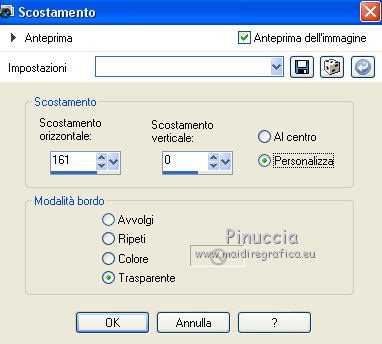
23. Effetti>Plugins>Mura's Meister - Copies.
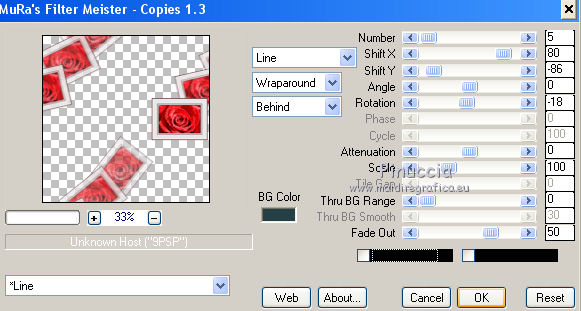
24. Effetti>Effetti 3D>Sfalsa ombra.

Dovresti avere questo

25. Livelli>Nuovo livello raster.
Attiva lo strumento Selezione 
(non importa il tipo di selezione impostato, perchè con la selezione personalizzata si ottiene sempre un rettangolo)
clicca sull'icona Selezione personalizzata 
e imposta i seguenti settaggi.
 
Riempi  la selezione con il colore chiaro di sfondo. la selezione con il colore chiaro di sfondo.
Selezione>Deseleziona.
26. Effetti>Plugins>Toadies - What are you, con i settaggi standard.
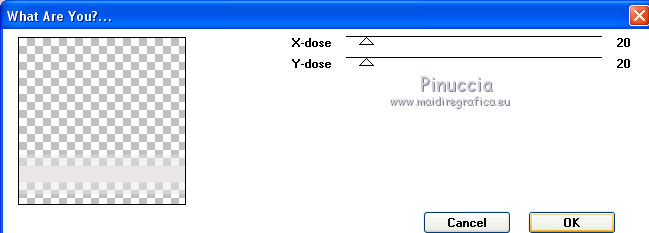
Effetti>Effetti di bordo>Aumenta di più.
Cambia la modalità di miscelatura di questo livello in Luce diffusa.
27. Attiva nuovamente @nn_170312_text_birds_layers_SD_tdstudio.pspimage
attiva il livello "Secretary Day, for that..." e vai a Modifica>Copia.
Torna al tuo lavoro e vai a Modifica>Incolla come nuovo livello.
Spostalo  in basso. in basso.

28. Finestra>Duplica, o maiuscola+D, e lavora su questa copia.
Livelli>Unisci>Unisci tutto.
Immagine>Ridimensiona, al 10%, tutti i livelli selezionato.
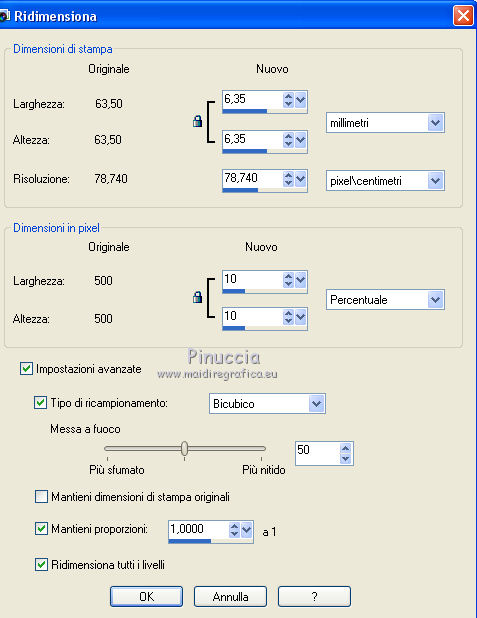
29. Attiva la barra degli script e seleziona nuovamente lo script @nn_170312_randen_SecretaryDay_tdstudio.
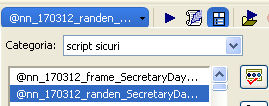
Clicca sulla freccia nera per eseguire lo script.
Modifica>Copia.
Torna al tuo lavoro e vai a Modifica>Incolla come nuovo livello.
Effetti>Plugins>Alien Skin Eye Candy 5 Impact - Perspective Shadow.
Seleziona il preset &64;nn_180312_SecretaryDay_EC5_PS_1.f1s e ok.
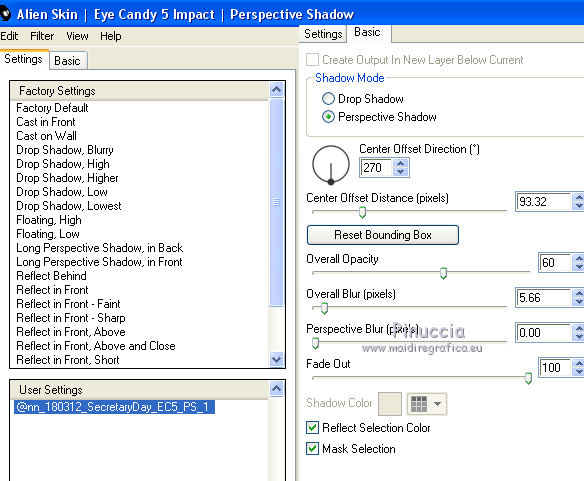
Posiziona  il quadretto come nell'esempio. il quadretto come nell'esempio.
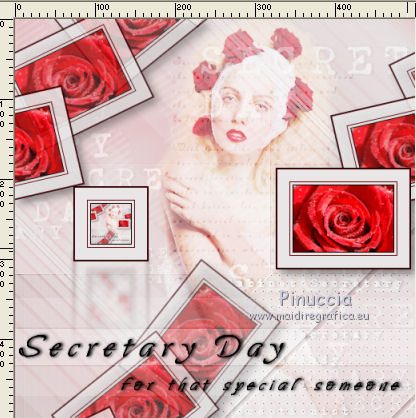
30. Attiva nuovamente @nn_170312_text_birds_layers_SD_tdstudio.pspimage
e copia il livello "vogels"
Torna al tuo lavoro e vai a Modifica>Incolla come nuovo livello.
Livelli>Duplica.
Immagine>Rifletti.
Immagine>Ridimensiona, al 50%, tutti i livelli non selezionato.
Posiziona  gli uccelli a tuo piacimento o vedi il mio esempio gli uccelli a tuo piacimento o vedi il mio esempio

31. Livelli>Unisci>Unisci tutto.
32. Seleziona lo script @nn_170312_frame_SecretaryDay_tdstudio.
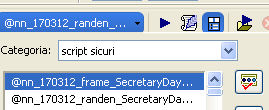
Clicca sulla freccia per avviare lo script.
se hai problemi con lo script, questi i passaggi che lo compongono.
Immagine>Aggiungi bordatura, 1 pixel, simmetriche, colore nero.
Immagine>Aggiungi bordatura, 3 pixels, simmetriche, colore chiaro di sfondo.
Immagine>Aggiungi bordatura, 1 pixel, simmetriche, colore rosso di primo piano.
Immagine>Aggiungi bordatura, 35 pixels, simmetriche, colore chiaro di sfondo.
Immagine>Aggiungi bordatura, 1 pixel, simmetriche, colore rosso di primo piano.
Immagine>Aggiungi bordatura, 5 pixels, simmetriche, colore chiaro di sfondo.
Immagine>Aggiungi bordatura, 1 pixel, simmetriche, colore rosso di primo piano.
Immagine>Aggiungi bordatura, 1 pixel, simmetriche, colore chiaro di sfondo.
Immagine>Aggiungi bordatura, 1 pixel, simmetriche, colore nero.
33. Firma il tuo lavoro e salva in formato jpg.
Versione con tube di Beatriz

Per lo sfondo
Attiva l'immagine che hai minimizzato per lo sfondo al punto 15.
Livelli>Unisci>Unisci tutto.
Effetti>Effetti di immagine>Motivo unico.

Salva in formato jpg.

Le vostre versioni. Grazie

Olimpia

Puoi scrivermi per qualsiasi problema, o dubbio
se trovi un link che non funziona, o anche soltanto per un saluto, scrivimi.
8 Luglio 2020
|





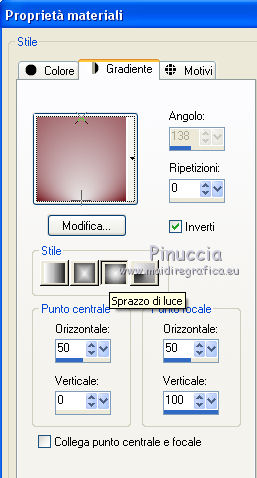
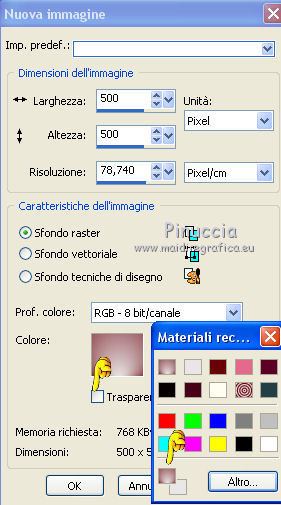


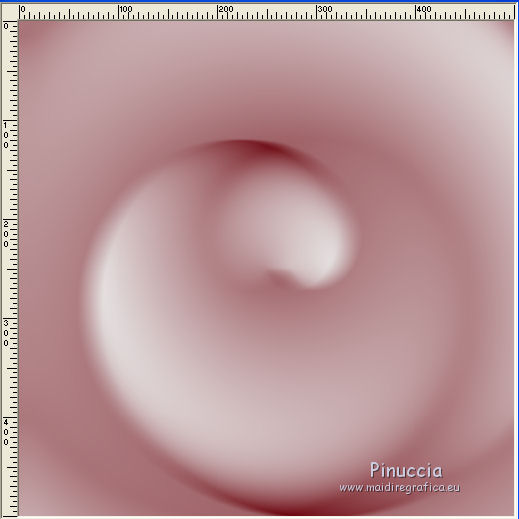
 il livello con il colore chiaro di sfondo.
il livello con il colore chiaro di sfondo.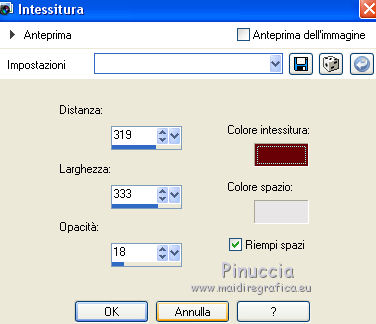
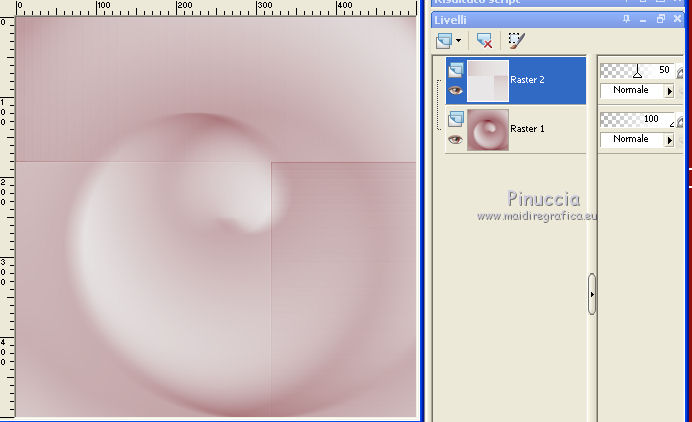

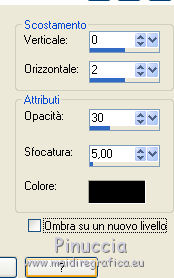
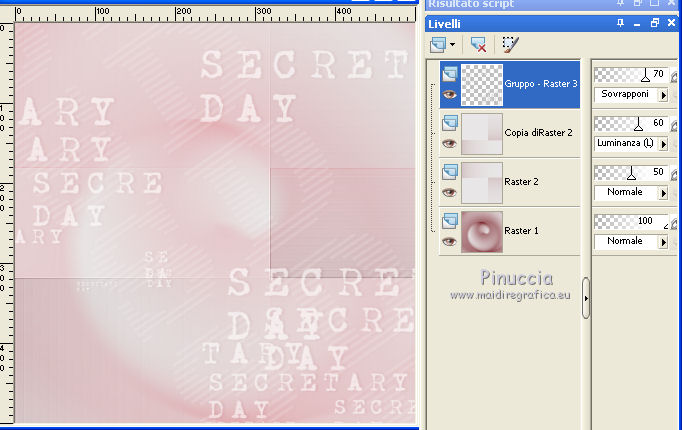
 il testo come nell'esempio.
il testo come nell'esempio.